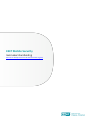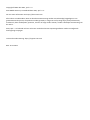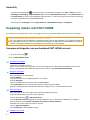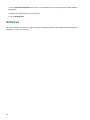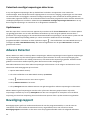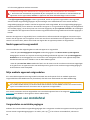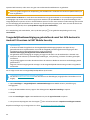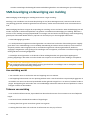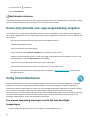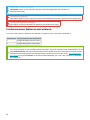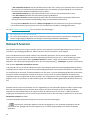ESET Mobile Security for Android 9 de handleiding
- Type
- de handleiding

Copyright ©2023 door ESET, spol. s r.o.
ESET Mobile Security is ontwikkeld door ESET, spol. s r.o.
Ga voor meer informatie naar https://www.eset.com.
Alle rechten voorbehouden. Niets uit deze documentatie mag worden verveelvoudigd, opgeslagen in een
geautomatiseerd systeem, of openbaar worden gemaakt, in enige vorm of op enige wijze, hetzij elektronisch,
mechanisch, door fotokopieën, opnamen, scannen of enige andere manier, zonder schriftelijke toestemming van
de auteur.
ESET, spol. s r.o. behoudt zich het recht voor om de beschreven toepassingssoftware zonder voorafgaande
kennisgeving te wijzigen.
Technische ondersteuning: https://support.eset.com
REV. 19-12-2023

1 Inleiding 1 ............................................................................................................................................
1.1 Nieuwe functies 1 ..........................................................................................................................
1.2 Minimale systeemvereisten 1 .........................................................................................................
2 Installatie 2 ..........................................................................................................................................
3 Wizard Opstarten 3 ..............................................................................................................................
4 Functies van het gratis en Premium-abonnement 5 ............................................................................
5 Activeren 6 ...........................................................................................................................................
6 Verwijderen 7 .......................................................................................................................................
7 Koppeling maken met ESET HOME 8 ....................................................................................................
8 Antivirus 10 ..........................................................................................................................................
8.1 Scanlogboeken 13 .........................................................................................................................
8.2 Geavanceerde instellingen 14 ........................................................................................................
8.3 Adware Detector 15 ......................................................................................................................
9 Beveiligingsrapport 15 .........................................................................................................................
10 Activiteitenlogboek 17 .......................................................................................................................
11 Anti-Diefstal 18 ..................................................................................................................................
11.1 Instellingen van Antidiefstal 19 ....................................................................................................
11.2 Optimalisatie 21 ..........................................................................................................................
11.3 Webportal 21 ..............................................................................................................................
11.4 ESET HOME wachtwoord 22 ..........................................................................................................
12 Anti-Phishing 22 .................................................................................................................................
12.1 SMS-beveiliging en Beveiliging van melding 25 ..............................................................................
13 App-vergrendeling 26 ........................................................................................................................
13.1 Ik ben mijn pincode voor app-vergrendeling vergeten 27 .................................................................
14 Veilig internetbankieren 27 ................................................................................................................
15 Oproepfilter 28 ...................................................................................................................................
15.1 Een nieuwe regel toevoegen 30 ....................................................................................................
16 Netwerk Scanner 31 ...........................................................................................................................
17 Beveiligingscontrole 32 ......................................................................................................................
17.1 Apparaatbeheer 32 ......................................................................................................................
17.2 Toepassingscontrole 33 ...............................................................................................................
18 Instellingen 33 ...................................................................................................................................
19 Klantenservice 34 ..............................................................................................................................
20 Licentieovereenkomst voor eindgebruikers 35 ..................................................................................
21 Privacybeleid 35 .................................................................................................................................

1
Inleiding
ESET Mobile Security is een volledige beveiligingsoplossing die uw apparaat beschermt tegen opkomende
bedreigingen en phishingpagina's, en u de mogelijkheid geeft op afstand controle over uw apparaat uit te
oefenen in het geval van verlies of diefstal van het apparaat.
Belangrijke functies zijn onder andere:
• Antivirus
• Anti-Diefstal
• Antiphishing
• Integratie in de ESET HOME-portal
• Oproepfilter
• Beveiligingscontrole
• Beveiligingsrapport
• Netwerk Scanner
• App-vergrendeling
• Veilig internetbankieren
Nieuwe functies
Nieuwe functies in ESET Mobile Security versie 8:
Toegevoegd
• Ondersteuning voor Android 14
• Antismishing (SMS-beveiliging en Beveiliging van melding)
• Jokertekens gebruiken in het Oproepfilter
Verbeterd
• Nieuw ontwerp van het startscherm
• Nieuw ontwerp van het hoofdmenu
Minimale systeemvereisten
Om ESET Mobile Security te kunnen installeren moet uw Android-apparaat aan de volgende minimale
systeemvereisten voldoen:

2
• Besturingssysteem: Android 6 (Marshmallow) of later
• Resolutie van aanraakscherm: minimaal 240x320 px
• CPU: 500+ MHz ARM7+
• RAM: 512+ MB
• Internetverbinding
Uitsluitingen voor de ondersteuning
• Apparaten die zijn geroot, worden niet ondersteund. De functies van Anti-Diefstal en Oproepfilter zijn
niet beschikbaar op tablets die geen ondersteuning bieden voor oproepen en berichtenuitwisseling. Als u
een apparaat met twee simkaarten hebt, werkt de simbescherming mogelijk niet correct voor beide
simkaarten.
• Android Go wordt niet ondersteund
• Voor ESET Mobile Security is vereist dat Google Play-services correct werken. ESET Mobile Security
wordt niet ondersteund op apparaten zonder Google Play-services, zoals bij sommige Huawei-apparaten
het geval is.
• De functie Anti-Diefstal van vertrouwde simkaarten is niet beschikbaar op CDMA-apparaten.
• Functionaliteit van bepaalde functies is afhankelijk van het besturingssysteem.
Installatie
ESET Mobile Security kan worden gedownload vanaf de ESET-website:
Of volg de koppeling of scan de QR-code hieronder met uw mobiele apparaat en een QR-scantoepassing:
Of ga naar onze stap-voor-stap installatiegids (dit artikel is niet in alle talen beschikbaar).
Als u ESET Mobile Security wilt installeren met het .APK-bestand dat vanaf de website van ESET naar uw apparaat
is gedownload, moet u Onbekende bronnen hebben ingeschakeld. Ga voor instructies naar dit artikel in onze
kennisbank (dit artikel is niet in alle talen beschikbaar).

3
Tik nadat u het .APK-bestand voor ESET Mobile Security hebt gedownload op het gedownloade bestand en
selecteer Installeren. De toepassing ESET Mobile Security wordt geïnstalleerd en de wizard Opstarten wordt
gestart.
Om uw persoonlijke informatie en bronnen op uw Android-apparaat te beveiligen, heeft ESET Mobile Security
toegang nodig tot de functies van uw apparaat en moet dit product in bepaalde gevallen controle over deze
functies hebben. Voor een uitvoerige uitleg van elk machtigingstype en hoe dit wordt gebruikt, verwijzen wij u
naar de tabel in dit artikel in de kennisbank. (Het artikel is niet in alle talen beschikbaar.)
Wizard Opstarten
Volg na de installatie de aanwijzingen op het scherm in de wizard Opstarten:
Machtigingen inschakelen voor ESET Mobile Security
Deze handleiding is gebaseerd op standaard Android-instellingen. Het machtigingsproces kan verschillen, al
naargelang de fabrikant van uw apparaat.
1. Door te tikken op Alles accepteren en doorgaan, gaat u akkoord met de Licentieovereenkomst voor
eindgebruikers en stemt u in met het Privacybeleid.
2. Als u uw voorkeuren wilt aanpassen, tikt u op Aanpassen, kiest u welke van de volgende opties van
toepassing is en tikt u op Doorgaan.
• Toestaan:ESET LiveGrid© ga voor meer informatie over het ESET LiveGrid©-feedbacksysteem naar het
gedeelte Geavanceerde instellingen.
• Analyses toestaan om onze producten beter te maken: ESET Mobile Security stuurt anonieme
toepassingsinformatie (prestaties, operationele statistieken) waarmee wij onze toepassingen en services
kunnen verbeteren. Als u meer wilt lezen over de informatie die we verzamelen, gaat u naar het hoofdstuk
Privacybeleid.
• Gegevensgebruik voor marketingdoeleinden toestaan
3. Als uw land niet automatisch is gedetecteerd, selecteert u uw land en tikt u op Doorgaan.
4. Maak een selectie om een abonnement op ESET Mobile Security te kopen of selecteer Ik heb al een
abonnement en ga verder met de volgende stappen. Als u geen abonnement hebt, kiest u een geschikt
abonnement en volgt u de instructies op het scherm om uw product te activeren.
5. Bekijk uw activeringsgegevens wanneer u ESET Mobile Security hebt geïnstalleerd via de downloadlink die
naar uw e-mailadres is verzonden vanuit het ESET HOME-account. Tik op Doorgaan en volg de instructies om
ESET Mobile Security te activeren met het ESET HOME-account. Als u niet akkoord gaat, tikt u op Weigeren
en volgt u de onderstaande stappen.
6. Meld u aan bij uw ESET HOME-account om uw mobiele apparaat aan uw account te koppelen en ESET
Mobile Security te activeren.
Doorgaan met Google.
a.Selecteer uw Google-account.
b.Als u voor het eerst met uw Google-account verbinding met een bestaand ESET HOME-account maakt,
wordt u gevraagd uw ESET HOME-wachtwoord in te voeren. Tik op Wachtwoord bevestigen.

4
Doorgaan met Apple.
a.Typ uw Apple-id en wachtwoord.
b.Tik Aanmelden.
c.Typ de code die naar uw Apple-apparaat is verzonden.
d.Tik op Doorgaan.
e.Als u uw webbrowser vertrouwt, klikt u op Vertrouwen.
f.Tik op Doorgaan om met uw Apple-id toegang te krijgen tot ESET HOME.
g.Tik op het pictogram X in de linkerbovenhoek om terug te keren naar ESET Mobile Security.
QR-code scannen
Voor deze optie is een ander apparaat met de ESET HOME-app vereist.
a.Open de ESET HOME-app op een ander apparaat.
b.Tik op de menuknop > QR-code scannen.
c.Tik op QR-code scannen. Mogelijk wordt u gevraagd om toe te staan dat ESET HOME foto's maakt en
video's opneemt. Tik op Tijdens het gebruik van de app of Alleen deze keer.
d.Gebruik uw camera om de QR-code te scannen.
e.Tik op Apparaat koppelen.
f.Tik op Voltooien in ESET Mobile Security.
Account maken of aanmelden
ESET HOME-account maken
a.Typ uw e-mailadres en wachtwoord.
Vereisten voor wachtwoorden
Het wachtwoord moet ten minste uit tien tekens bestaan en ten minste één kleine letter, één
hoofdletter en één cijfer bevatten.
b.Tik op Account maken om een bevestigingskoppeling in uw e-mail te ontvangen.
c.Bedenk een bijnaam voor uw apparaat en tik op Volgende.
d.Als u ESET Mobile Security correct wilt uitvoeren, tikt u op Doorgaan om de machtiging Toegang tot alle
bestanden in te schakelen.
e.Tik op Eerste scan starten.
f.Tik op de koppeling in de bevestigingsmail om de registratie te voltooien.
Aanmelden bij ESET HOME
a.Tik op Inloggen onder de knop Account maken.
b.Voer uw e-mailadres en wachtwoord in.
c.Tik Aanmelden.
Na aanmelding bij uw ESET HOME-account moet u een bijnaam voor uw apparaat maken. Zo kunt u dit
apparaat later herkennen in uw ESET HOME-account. Typ de bijnaam en tik op Volgende.
Overslaan
Als u geen ESET HOME-account hebt of als u uw mobiele apparaat niet aan uw ESET HOME-account wilt
koppelen, tikt u op Overslaan. U kunt zich later in de app aanmelden bij uw ESET HOME ESET Mobile
Security-account.
Als u deze stap overslaat, wordt u gevraagd het e-mailaccount te selecteren waar u de e-mails over de
registratie van uw ESET-abonnement en technische ondersteuning wilt ontvangen. Tik op Selecteer uw e-
mailadres om de lijst met beschikbare e-mailaccounts weer te geven. Selecteer het e-mailadres in de lijst
met accounts of tik op Account toevoegen om een nieuw e-mailaccount aan uw apparaat toe te voegen. Tik
op OK om door te gaan. Tik op Selecteer uw e-mailadres > Annuleren als u een ander e-mailaccount wilt
gebruiken zonder het account aan uw apparaat toe te voegen. Haal deze actie twee keer. Typ uw e-
mailadres en tik op Selecteren om door te gaan.
7. De laatste stappen van de wizard Opstarten verschillen, al naargelang de Android-versie op uw apparaat.

5
Android 6–10
a.Als u scans van apparaten wilt inschakelen, hebt u meerdere machtigingen nodig voor ESET Mobile
Security. Bekijk de machtigingen voor ESET Mobile Security in het scherm Toegang toestaan en tik op
Doorgaan.
b.Tik op Toestaan om ESET Mobile Security toegang te geven. Als u op Overslaan tikt, kan ESET Mobile
Security uw apparaat niet scannen op bedreigingen tot deze machtigingen zijn toegestaan en u een melding
over het beveiligingsrisico ontvangt.
Android 11 en later
a.Tik op Doorgaan.
b.Selecteren ESET Mobile Security.
c.Activeer de wisselknop naast ESET Mobile Security.
d.De wizard Opstarten is voltooid. Tik op Eerste scan starten.
Batterijbescherming
Veel fabrikanten van apparaten hebben opties voor batterijbescherming of batterijbesparing
geïntroduceerd in Android 6-apparaten en later. Wanneer deze functie is ingeschakeld, wordt de
Antiphishing-functie uitgeschakeld in ESET Mobile Security. Op apparaten met deze functie moet u een
uitzondering aanbrengen, zodat de ESET Mobile Security Anti-phishingfunctie blijft werken wanneer de
batterijbesparingsfunctie wordt ingeschakeld. Raadpleeg de documentatie van de fabrikant van uw
apparaat als u een uitzondering wilt aanbrengen.
Functies van het gratis en Premium-abonnement
Er zijn drie versies beschikbaar van ESET Mobile Security:
• Gratis: basisfuncties zijn voor een onbeperkte periode gratis te gebruiken
• Proefversie: betaalde functies zijn gedurende een beperkte periode (standaard 30 dagen) geactiveerd. De
gratis proefversie wordt automatisch geactiveerd wanneer ESET Mobile Security de eerste keer wordt
geïnstalleerd met een Google Play-account.
• Premium: Premium-functies zijn geactiveerd tot uw abonnement verloopt
In deze tabel staat aangegeven welke functies beschikbaar zijn in de Gratis versie, Proefversie en Premium-versie:
Gratis Proefversie en Premium-versie
Antivirus ✔ ✔
Antivirus - automatisch scannen ✔
Automatische updates van detectiemodules ✔
App-vergrendeling ✔
Anti-Diefstal: sms-opdrachten ✔
Antidiefstal - webportal ✔
Antidiefstal - Simbescherming ✔
Netwerk Scanner ✔
Antiphishing ✔

6
Gratis Proefversie en Premium-versie
Oproepfilter ✔
Veilig internetbankieren ✔
Beveiligingscontrole ✔
Beveiligingsrapport ✔ ✔
Als u ESET Mobile Security rechtstreeks vanaf uw Android-apparaat wilt activeren, tikt u op Menu in het
hoofdvenster van ESET Mobile Security (of druk op de knop MENU op uw apparaat) en tikt u op Abonnement.
Er zijn meerdere manieren om ESET Mobile Security te activeren.
• Upgrade uitvoeren naar premium: selecteer deze optie als u geen abonnement hebt en er een wilt kopen.
• Een activeringscode invoeren: selecteer deze optie als u al een activeringscode hebt. Een activeringscode
is een unieke tekenreeks (in de indeling XXXX-XXXX-XXXX-XXXX-XXXX) die wordt gebruikt om de eigenaar van
het abonnement te identificeren. U vindt deze code in de e-mail die u van ESET hebt ontvangen of op de
abonnementkaart in de doos die u hebt gekocht.
Activeren
Als u premiumfuncties wilt ontgrendelen in ESET Mobile Security, moet u ESET Mobile Security activeren met een
activeringscode.
U hebt nog geen abonnement
1. Tik op de menuknop om het hoofdmenu te openen.
2. Tik op Upgrade uitvoeren in het startscherm van ESET Mobile Security en selecteer Betaalde versie kopen.
3. U wordt doorgestuurd naar de ESET-website.
4. Koop de abonnement in onze ESET-webwinkel die het beste aansluit op uw behoeften.
5. U ontvangt uw activeringscode op het e-mailadres dat u hebt opgegeven toen u uw ESET-licentie kocht.
Wanneer u uw abonnement ontvangt, gaat u verder met het onderstaande gedeelte.
U hebt al een abonnement
Maak op uw apparaat een koppeling met ESET HOME en activeer ESET Mobile Security met een
abonnement die al aan ESET HOME is gekoppeld
Als u uw apparaat wilt koppelen met ESET HOME en ESET Mobile Security wilt activeren, gaat u naar het
onderwerp Koppeling maken met ESET HOME.
ESET Mobile Security Activeren zonder ESET HOME
1. Tik op Upgrade uitvoeren in het startscherm van ESET Mobile Security en selecteer Ik heb al een
abonnement.

7
2. Tik Voer een activeringscode.
3. Typ uw activeringscode en tik op Activeren.
4. Wanneer de verificatie van uw abonnement is voltooid, wordt Activering voltooid weergegeven. Tik op
Voltooien om het venster te sluiten.
Verwijderen
ESET Mobile Security kan worden verwijderd met de wizard Verwijderen, die beschikbaar is in het hoofdmenu in
ESET Mobile Security.
Opmerking
Als u het ESET Mobile Security-product verwijdert, komt er één seat van uw abonnement vrij.
1.Tik op Menu .
2.Tik op Instellingen.
3.Tik op Verwijderen.
4.Als Antidiefstal-beveiliging is geactiveerd, wordt u gevraagd uw beveiligingspincode/patroon of uw
vingerafdruk voor ESET Mobile Security in te voeren.
5.Tik op Verwijderen.
Of volg de onderstaande stappen om het product handmatig te verwijderen:
Android 7 en later:
1.Ga naar Instellingen en tik op Apps beheren > ESET Mobile Security > Verwijderen. Als Antidiefstal-
beveiliging is geactiveerd, wordt u mogelijk gevraagd Apparaatbeheerder te deactiveren voor ESET Mobile
Security voordat u dit verwijdert.
Of
1.Tik in ESET Mobile Security op de hoofdmenuknop om het hoofdmenu te openen.
2.Selecteer Instellingen.
3.Tik op Verwijderen.
4.Tik opnieuw op Verwijderen om uw beslissing te bevestigen.

8
Android 6,
1.Tik op het startpictogram in het startscherm van Android (of navigeer naar Start > Menu) en tik op
Instellingen > Beveiliging > Apparaatbeheerders. Selecteer ESET Mobile Security en tik op Deactiveren. Tik
op Ontgrendelen en voer uw beveiligingspincode/patroon in. U kunt deze stap overslaan als de toepassing
niet meer is gedefinieerd als apparaatbeheerder.
2.Ga terug naar Instellingen en tik op Apps beheren > ESET Mobile Security > Verwijderen.
Koppeling maken met ESET HOME
Als u deze functie wilt gebruiken, moet u een upgrade uitvoeren naar ESET Mobile Security versie 6.3 of hoger.
ESET Mobile Security activeren via ESET HOME
Als u één apparaat via ESET HOME een tweede keer wilt activeren (bijvoorbeeld na het opnieuw installeren
van ESET Mobile Security), moet u het apparaat handmatig uit de abonnement in ESET HOME verwijderen
voordat u verdergaat. Anders kunt u dit apparaat niet activeren via ESET HOME.
Uw apparaat koppelen aan een bestaand ESET HOME-account
1. Tik op de menuknop .
2. Tik op ESET HOME-account.
Doorgaan met Google.
a.Selecteer uw Google-account.
b.Als u voor het eerst met uw Google-account verbinding met een bestaand ESET HOME-account maakt,
wordt u gevraagd uw ESET HOME-wachtwoord in te voeren. Tik op Wachtwoord bevestigen.
Doorgaan met Apple.
a.Typ uw Apple-id en wachtwoord.
b.Tik Aanmelden.
c.Typ de code die naar uw Apple-apparaat is verzonden.
d.Tik op Doorgaan.
e.Als u uw webbrowser vertrouwt, klikt u op Vertrouwen.
f.Tik op Doorgaan om met uw Apple-id toegang te krijgen tot ESET HOME.
g.Tik op het pictogram X in de linkerbovenhoek om terug te keren naar ESET Mobile Security.
QR-code scannen
Voor deze optie is een ander apparaat met de ESET HOME-app vereist.
a.Open de ESET HOME-app op een ander apparaat.
b.Tik op de menuknop > QR-code scannen.
c.Tik op QR-code scannen. Mogelijk wordt u gevraagd om toe te staan dat ESET HOME foto's maakt en
video's opneemt. Tik op Tijdens het gebruik van de app of Alleen deze keer.
d.Gebruik uw camera om de QR-code te scannen.
e.Tik op Apparaat koppelen.
f.Tik op Voltooien in ESET Mobile Security.
Doorgaan met e-mail

9
a.Voer uw e-mailadres en wachtwoord in.
b.Tik Aanmelden.
3. Als u voor de eerste keer inlogt bij uw ESET HOME-account met dit apparaat, geeft u uw apparaat een
naam, zodat u het later kunt herkennen in ESET HOME. Tik op Volgende.
4. Als u gebruikmaakt van een gratis proefversie en u een abonnement beschikbaar hebt in ESET HOME, wordt
u gevraagd of u ESET Mobile Security wilt activeren.
a.Selecteer het abonnement dat van toepassing is.
b.Tik op Activeren.
5. Tik op Voltooien.
Maak een ESET HOME-account en koppel uw apparaat eraan
1. Tik op de menuknop .
2. Tik op ESET HOME-account.
3. Tik op Account maken.
4. Typ uw e-mailadres en wachtwoord.
Vereisten voor wachtwoorden
Het wachtwoord moet ten minste uit tien tekens bestaan en ten minste één kleine letter, één
hoofdletter en één cijfer bevatten.
5. Tik op Account maken om een bevestigingskoppeling in uw e-mail te ontvangen.
6. Bedenk een bijnaam voor uw apparaat en tik op Volgende.
7. Als u ESET Mobile Security correct wilt uitvoeren, tikt u op Doorgaan om de machtiging Toegang tot alle
bestanden in te schakelen.
8. Tik op Eerste scan starten.
9. Tik op de koppeling in de bevestigingsmail om de registratie te voltooien.
Uw apparaat loskoppelen van ESET HOME
1. Tik op de menuknop .
2. Tik op ESET HOME-account.

10
3. Tik op Apparaat loskoppelen. Deze optie is niet beschikbaar als uw apparaat niet aan ESET HOME is
gekoppeld.
4. Gebruik uw vingerafdruk of typ uw pincode.
5. Tik op Ontkoppelen.
Antivirus
De Antivirusmodule beschermt uw apparaat tegen schadelijke code door binnenkomende bedreigingen te
blokkeren en deze op te schonen.

11

12
Realtimebeveiliging
Met Realtimebeveiliging van bestandssysteem worden alle bestanden in downloadmappen gecontroleerd op
schadelijke code wanneer deze worden geopend, gemaakt of uitgevoerd.
Realtimebeveiliging van bestandssysteem wordt standaard gelijk met het systeem gestart en blijft vervolgens
continu scannen. Het wordt aangeraden om 'Realtimebeveiliging van bestandssysteem inschakelen' in de sectie
Antivirus altijd ingeschakeld te houden. Als u naar de instellingen van Realtimebeveiliging wilt gaan, tikt u op de
drie stippen in het gedeelte > Antivirus > Geavanceerde instellingen > Realtimebeveiliging.
Apparaat scannen
U kunt op elk gewenst moment een scan op aanvraag uitvoeren door te tikken op de knop Apparaat scannen in
het gedeelte Antivirus. Het scanniveau is standaard ingesteld op Smart scan. U kunt het scanniveau wijzigen in de
Geavanceerde instellingen van Antivirus. Tik op de drie stippen > Geavanceerde instellingen > Scanniveau.
Er zijn twee scanniveaus om uit te kiezen:
• Smart: bij een Smart scan worden geïnstalleerde toepassingen gescand, evenals DEX-bestanden
(uitvoerbare bestanden voor het Android-besturingssysteem), SO-bestanden (bibliotheken), archieven met
een maximale scandiepte van 3 geneste archieven en de inhoud van SD-kaarten.
• Dieptescan: bij een Dieptescan worden alle bestandstypen gescand, ongeacht de bestandsextensie, in
zowel het interne geheugen als op de SD-kaarten.
Een korte samenvatting van de scan wordt opgeslagen in een logbestand, dat beschikbaar is in het gedeelte
Scanlogboeken. Als u een scan die reeds wordt uitgevoerd wilt onderbreken, tikt u op annuleren. Het resultaat
van de scan en statistieken worden tijdens het scannen in het paneel met antivirusinstellingen weergegeven.
Geheugenkaart scannen
ESET Mobile Security biedt geen ondersteuning voor het scannen van geheugenkaarten op apparaten met
Android 6 en ouder.
Onopgeloste bedreigingen
Nadat ESET Mobile Security een bedreiging heeft gedetecteerd, is deze optie beschikbaar tot u een reactie op de
bedreiging hebt geselecteerd. De beschikbare acties zijn de bedreiging verwijderen of deze negeren.
Bedreigingen negeren
Nadat u hebt gekozen om de bedreiging te negeren, verdwijnt de optie Bedreigingen negeren. Met deze optie
kunt u een genegeerde bedreiging later nog verwijderen.
Scannen tijdens opladen
Als deze optie is geselecteerd, begint het scannen automatisch wanneer het apparaat niet actief is, volledig is
opgeladen en is aangesloten op een oplader.

13
Geplande scan
Met Geplande scan kunt u een automatische apparaatscan plannen om op een vooraf ingestelde tijd te laten
uitvoeren. Als u een scan wilt plannen, tikt u op de schakelaar naast Geplande scan en geeft u de datums en
tijden op waarop de scan moet worden gestart.
Detectiemodules bijwerken
ESET Mobile Security bevat standaard een taak om de detectiemodules regelmatig bij te werken. Gebruikers van
een Premium-versie: er wordt automatisch gecontroleerd op updates en de detectiemodules worden
automatisch bijgewerkt. Gebruikers van een gratis versie: er wordt gecontroleerd op updates en u krijgt een
melding over verouderde modules die handmatig moeten worden bijgewerkt. Zowel gebruikers van een
Premium-versie als gebruikers van een gratis versie kunnen de update indien gewenst handmatig uitvoeren. Als u
handmatig wilt bijwerken, tikt u op Detectiemodules bijwerken. Ga voor meer informatie naar ons artikel in de
kennisbank.
Kosten voor gegevensoverdracht
Updates worden alleen uitgegeven indien nodig, zodat onnodig bandbreedtegebruik wordt voorkomen.
Updates zijn gratis, hoewel er mogelijk kosten voor de gegevensoverdracht bij u in rekening worden
gebracht door de provider van uw mobiele telefoonverbinding.
Zie de volgende koppelingen voor meer informatie over scans:
• Scanlogboeken
• Geavanceerde instellingen
Scanlogboeken
In het gedeelte Scanlogboeken vindt u uitvoerige gegevens over elke Geplande scan of handmatig geactiveerde
Apparaatscan.
Elk logbestand bevat:
• Datum en tijdstip van de scan
• Scanniveau (Smart scan of Dieptescan)
• Duur van de scan
• Aantal gescande bestanden
• Scanresultaat of fouten die tijdens de scan zijn gedetecteerd
• Aantal gevonden bedreigingen en lijst met gevonden bedreigingen

14
Geavanceerde instellingen
Open uw ESET Mobile Security-toepassing en tik op het menupictogram > Antivirus > drie stippen in de
rechterbovenhoek > Geavanceerde instellingen.
Scanniveau
Er zijn twee scanniveaus om uit te kiezen:
• Smart: bij een Smart scan worden geïnstalleerde toepassingen gescand, evenals DEX-bestanden
(uitvoerbare bestanden voor het Android-besturingssysteem), SO-bestanden (bibliotheken), archieven met
een maximale scandiepte van 3 geneste archieven en de inhoud van SD-kaarten.
• Dieptescan: bij een Dieptescan worden alle bestandstypen gescand, ongeacht de extensie ervan, in zowel
het interne geheugen als op de SD-kaart.
Realtimebeveiliging
De real-timescanner wordt automatisch gestart bij het opstarten van het systeem en scant dan de bestanden
waarmee u op dat moment werkt. De functie scant automatisch de map Download en geïnstalleerde of
bijgewerkte toepassingen.
ESET LiveGrid©-reputatiesysteem
ESET LiveGrid© is een preventief systeem dat is ontworpen om uw apparaat een extra beveiligingsniveau te
bieden. Hiermee worden de programma's en processen die op uw systeem worden uitgevoerd, continu
gecontroleerd aan de hand van de nieuwste informatie van miljoenen ESET-gebruikers wereldwijd. Hierdoor
kunnen wij alle ESET-gebruikers een betere en nauwkeurigere proactieve bescherming en hogere scansnelheden
bieden. We raden aan om deze functie in te schakelen.
ESET LiveGrid©-feedbacksysteem
Met dit feedbacksysteem kunnen we anonieme statistieken, crashrapporten en diagnostische gegevens over
verdachte objecten verzamelen. Deze gegevens verwerken we automatisch om het detectiemechanisme in ons
cloudsysteem te ontwikkelen.
Verwisselbare media
ESET Mobile Security scant alle verwisselbare media die zijn aangesloten op uw apparaat (USB-flashstations,
externe harde schijven, enz.).
Potentieel ongewenste toepassingen detecteren
Een potentieel ongewenste toepassing is een programma waarin zich adware bevindt, dat werkbalken installeert,
uw zoekresultaten volgt of andere onduidelijke bedoelingen heeft. Er kunnen zich situaties voordoen waarin u
van mening bent dat de voordelen van de potentieel ongewenste toepassing opwegen tegen de risico's ervan.
Om deze reden wijst ESET deze categorie toepassingen een lager risico toe dan schadelijke software.

15
Potentieel onveilige toepassingen detecteren
Er zijn veel legitieme toepassingen die zijn bedoeld om het beheer van apparaten in een netwerk te
vereenvoudigen. Deze classificatie omvat hulpprogramma's voor externe toegang, toepassingen voor het kraken
van wachtwoorden en keyloggers. Potentieel onveilige toepassingen is de classificatie die wordt gebruikt voor
commerciële, legitieme software. In de verkeerde handen kunnen deze programma's echter worden misbruikt om
schadelijke praktijken uit te oefenen. Schakel de optie Potentieel onveilige toepassingen detecteren in om op
deze categorie toepassingen te controleren en ze desgewenst te blokkeren.
Updateserver
Met deze optie kunt u ervoor kiezen uw apparaat bij te werken vanaf de Pre-releaseserver. Pre-release updates
zijn grondig getest door ons en zullen binnenkort beschikbaar zijn voor het grote publiek. Hiermee kunt u
profiteren van vroege toegang tot de nieuwste detectiemethoden en oplossingen. Het kan echter zijn dat niet alle
pre-release-updates altijd volledig stabiel zijn. U kunt controleren welke versies van de huidige
programmamodules u hebt door te tikken op de drie stippen in het hoofdscherm van ESET Mobile Security en
vervolgens op Info > ESET Mobile Security. We raden basisgebruikers aan de optie Releaseserver standaard
geselecteerd te laten.
Adware Detector
Adware Detector is ESET's reactie op adware-toepassingen. Adware-toepassingen kunnen legitieme toepassingen
zijn of toepassingen zijn die zich als legitiem voordoen (zoals Calculator of Torch). Deze toepassingen geven
vervolgens advertenties in een volledig scherm weer, zelfs wanneer de toepassing is gesloten. Hierdoor kan de
gebruiker niet zien door welke toepassing deze advertenties worden weergegeven.
Met Adware Detector kunt u deze adware-toepassingen wel herkennen. Ga als volgt te werk wanneer er een
advertentie wordt weergegeven op het scherm:
1. Openen ESET Mobile Security.
2. Tik in het hoofdscherm van ESET Mobile Security op Antivirus.
3. Tik op rechtsboven om het menu weer te geven.
4. Tik op Adware Detector in het menu.
5. Tik op Doorgaan wanneer Adware Detector een gids weergeeft om adware-toepassingen te detecteren.
Adware Detector geeft toepassingen weer die in de vijf minuten daarvoor geopend waren. Kijk welke
toepassingen verdacht zijn en tik op Verwijderen om deze van uw apparaat te verwijderen. Een verdachte
toepassing is meestal een toepassing die u niet had moeten openen of die u op dat moment niet gebruikte.
Beveiligingsrapport
Beveiligingsrapport geeft een veelomvattend overzicht van elke programmamodule, en van de status en
statistieken ervan. De modules die momenteel niet zijn ingeschakeld, kunt u ook vanuit het scherm
Beveiligingsrapport inschakelen. In elke sectie over een programmamodule vindt u de volgende informatie.

16
Als een deel van de informatie niet aanwezig is, betekent dit dat er niets te melden is.
Antivirus
• App-scans
• Bedreigingen gevonden
• Database-updates
• Detecties plaatsgevonden
• Gescande bestanden
• Bijgewerkte apps
App-vergrendeling
• Aantal beveiligde toepassingen
• Aantal succesvolle ontgrendelingen van toepassingen
• Aantal mislukte ontgrendelingspogingen
Anti-Phishing
• Gescande koppelingen
• Gescande meldingen
• gedetecteerde bedreigingen
Oproepfilter
• uitgaande oproepen
• ontvangen oproepen
• geblokkeerde oproepen
Veilig internetbankieren
• Aantal beveiligde toepassingen
• Aantal scans van beveiligde toepassingen
• Aantal gevonden problemen
• Aantal keren dat u de bank- of betalingsapp hebt gestart vanuit Veilig startprogramma

17
Beveiligingscontrole
• Roamingwaarschuwingen geven aan hoeveel keren u bent gewaarschuwd dat u bent verbonden met een
roamingnetwerk
• Open wifi-waarschuwingen
Netwerk Scanner
• Netwerkscans
• Apparaten gevonden
• Beveiligingsproblemen gevonden
ESET Mobile Security geeft elke maand een beknopt maandelijks rapportbericht weer op de Android-
meldingsbalk. Als u deze meldingen niet wilt ontvangen, schakel dan de optie Maandelijkse rapportmelding niet
weergeven in.
Activiteitenlogboek
Het Activiteitenlogboek wordt weergegeven in het hoofdscherm van de app en bevat een overzicht van de
dagelijkse activiteiten in ESET Mobile Security. Het Activiteitenlogboek bevat informatie over websites die zijn
gescand door ESET Mobile Security, updates van ESET Mobile Security, updates van apps, geïnstalleerde apps,
scans van ESET Mobile Security en meer.
Als u de volledige geschiedenis van het Activiteitenlogboek wilt weergeven, tikt u op het pictogram > naast het
Activiteitenlogboek. In het volledige rapport van het Activiteitenlogboek kunt u Filters gebruiken om de
activiteiten op status of op functie van ESET Mobile Security te filteren. Bijvoorbeeld op Waarschuwing, Risico,
Anti-Diefstal en abonnement. Ook kunt u de activiteiten filteren op datum van gebeurtenis, van nieuwste naar
oudste.
Ga als volgt te werk om de geschiedenis van het activiteitenlogboek te wissen:
1.Openen ESET Mobile Security.
2.Veeg het startscherm omlaag.
3.Tik op het pictogram > naast het Activiteitenlogboek.
4.Tik op het menupictogram met drie stippen .
5.Tik op Alles wissen.
Afzonderlijke records uit de geschiedenis van het activiteitenlogboek verwijderen:
1.Openen ESET Mobile Security.

18
2.Veeg het startscherm omhoog.
3.Tik op het pictogram > naast het Activiteitenlogboek.
4.Veeg de juiste record naar links.
5.Tik op Verwijderen.
Anti-Diefstal
De functie ESET Anti-Theft beschermt uw mobiele apparaat tegen ongeoorloofde toegang. U kunt er activiteiten
van buitenaf mee bewaken en de locatie van het apparaat volgen. U kunt ook een bericht voor de vinder
weergeven als u uw apparaat bent kwijtgeraakt.
Voor ESET Anti-Theft zijn de volgende machtigingen vereist:
• Cameratoegang om foto's van een indringer te maken.
• Schrijftoegang tot bestanden zodat u gevoelige gegevens op afstand kunt verwijderen.
• Toegang tot locatiegegevens om uw apparaat te volgen als het zoekraakt.
• Toegang tot fysieke activiteit om te herkennen wanneer uw apparaat wordt verplaatst.
• Op de achtergrond toegang tot de locatie: hiermee kunt u uw apparaat volgen als het zoekraakt, zelfs
wanneer ESET Mobile Security is gesloten of niet in gebruik is. Wanneer u deze machtiging verleent,
selecteert u Altijd toestaan om volledige bescherming te waarborgen.
• Gebruikstoegang zodat u oproepen op uw apparaat kunt ontvangen als het wordt vergrendeld.
• Toegang tot apparaatbeheer om ongeoorloofde verwijdering van ESET Mobile Security te voorkomen.
Wanneer u apparaatbeheer hebt geactiveerd, wordt u gevraagd een pincode te maken om belangrijke
instellingen te beschermen in ESET Mobile Security.
• Telefoongegevens lezen om verwijdering van de simkaart te detecteren. Uw apparaat wordt vergrendeld
wanneer de simkaart wordt verwijderd.
Raadpleeg ons artikel in de kennisbank over het instellen van Antidiefstal-beveiliging in ESET Mobile Security for
Android om Antidiefstal-beveiliging in te stellen in ESET Mobile Security (artikelen in de kennisbank zijn niet in alle
talen beschikbaar).
Apparaat automatisch vergrendelen
U kunt uw apparaat vergrendelen vanuit de ESET HOME-portal, maar u kunt in ESET Mobile Security ook instellen
dat uw apparaat automatisch wordt vergrendeld in een van de volgende situaties:
• Wanneer een simkaart wordt verwijderd: als de vertrouwde simkaart wordt verwijderd uit het apparaat,
wordt het apparaat vergrendeld. Als u vertrouwde simkaarten wilt verwijderen en inspecteren, tikt u op
Vertrouwde simkaarten beheren, selecteert u de simkaart die u wilt verwijderen en tikt u op het
prullenbakpictogram . Als u een vertrouwde simkaart wilt toevoegen, moet u de simkaart plaatsen. Als
Automatische vergrendeling is ingeschakeld, moet u het apparaat ontgrendelen. ESET Mobile Security vraagt u

19
of u de nieuw geplaatste simkaart vertrouwt.
Ondersteuning voor automatisch vergrendelen bij verwijderen van simkaart
• De functie voor automatisch vergrendelen bij het verwijderen van een simkaart is niet beschikbaar op
apparaten van het type CDMA, WCDMA en apparaten die alleen wifiverbindingen kunnen maken.
• Na [X] ontgrendelingspogingen: indien ingeschakeld, wordt uw apparaat vergrendeld na een ingesteld
aantal mislukte ontgrendelingspogingen. Bij de instellingen voor Antidiefstal kunt u het aantal mislukte
ontgrendelingspogingen instellen voordat het apparaat wordt vergrendeld. Als een ontgrendelingspoging per
ongeluk plaatsvond, kunt u dit binnen 30 seconden corrigeren. In zo'n geval wordt de poging niet meegeteld als
een mislukte poging. U kunt de tijd voor een correctie wijzigen bij de optie Tijd voor correctie in de instellingen
van Antidiefstal. Het apparaat wordt dan meteen vergrendeld nadat het ingestelde aantal mislukte pogingen is
bereikt.
Wanneer het apparaat is vergrendeld, kunt u instellen dat er informatie wordt weergegeven om contact op te
nemen met de eigenaar van het apparaat. U kunt ook een functie inschakelen om het apparaat foto's met beide
camera's te laten maken, zodat u foto's hebt van degene die uw apparaat probeert te ontgrendelen.
Nadat apparaat is vergrendeld
U kunt instellen dat het volgende gebeurt nadat uw apparaat is vergrendeld:
• Met de optie Contactgegevens weergeven worden de gegevens van Neem contact op met eigenaar
weergegeven wanneer een onjuiste schermvergrendelingscode wordt ingevoerd. Tik op Contactgegevens
bewerken om de contactgegevens in te voeren die u wilt weergeven wanneer u uw apparaat kwijtraakt.
Standaard wordt hier het e-mailadres van uw ESET HOME ingevuld.
• Met de optie Een foto maken worden de foto's van de camera aan de voorkant en achterkant opgeslagen
in de galerie van uw apparaat en de Anti-Diefstal-portal in geval van een mislukte ontgrendelingspoging of
als de simkaart wordt verwijderd.
Mijn mobiele apparaat ontgrendelen
Als u uw mobiele apparaat hebt vergrendeld via de ESET Anti-Theft-portal of als uw mobiele apparaat is
vergrendeld door ESET Mobile Security for Android, dan hebt u uw wachtwoord voor ESET HOME nodig.
Uw apparaat ontgrendelen als het door iemand anders wordt beheerd
Als uw ESET Mobile Security for Android wordt beheerd door het ESET HOME-account van iemand anders,
typt u het wachtwoord voor dat account om uw apparaat te ontgrendelen.
Voor visuele instructies over het ontgrendelen van uw mobiele apparaat leest u het volgende artikel in de ESET-
kennisbank (beschikbaar in het Engels en diverse andere talen).
Instellingen van Antidiefstal
Vergrendelen na mislukte pogingen
Selecteer het aantal mislukte ontgrendelingspogingen dat is toegestaan voordat het apparaat wordt vergrendeld.
Om een aantal ontgrendelingspogingen in te stellen, tikt u op in het scherm van Antidiefstal, selecteert u

20
Instellingen, tikt u op Vergrendelen na mislukte pogingen en selecteert u het aantal gewenste mislukte
pogingen.
Tijd voor correctie
Als u 'Vergrendelen na mislukte pogingen' hebt ingeschakeld, wordt het apparaat vergrendeld na het aantal
mislukte pogingen dat u hebt ingesteld. Schakel 'Tijd voor correctie' uit als u het apparaat onmiddellijk wilt laten
vergrendelen nadat het ingestelde aantal mislukte pogingen is bereikt, of stel een tijdsduur in om het apparaat te
ontgrendelen voordat het wordt vergrendeld nadat het ingestelde aantal mislukte pogingen is bereikt.
VOORBEELD
Vergrendelen na mislukte pogingen wordt ingeschakeld en het aantal mislukte pogingen wordt ingesteld
op 3.
Tijd voor correctie wordt ingesteld op 15 seconden.
Nadat u drie keer het verkeerde ontgrendelingspatroon hebt ingevoerd op het apparaat, hebt u 15
seconden om het juiste ontgrendelingspatroon op te geven om te voorkomen dat ESET Mobile Security het
apparaat vergrendelt.
Contactgegevens bewerken
Als u uw apparaat als verdwenen opgeeft op ESET Anti-Theft, of nadat een geselecteerd aantal mislukte
ontgrendelingspogingen is gedaan, wordt de informatie van Contactgegevens weergegeven op het scherm van
uw vergrendelde apparaat, zodat de vinder contact met u kan opnemen.
Deze informatie kan bestaan uit:
• Weergegeven bericht (optioneel)
• Uw naam (optioneel)
• Telefoonnummer (anders dan uw eigen)
• E-mailadres (optioneel)
Vertrouwde simkaarten beheren
Met deze optie kunt u de geplaatste simkaart verwijderen of de naam ervan wijzigen. Als u een nieuwe
vertrouwde simkaart wilt toevoegen, moet u de simkaart in het apparaat plaatsen. Het apparaat wordt
vergrendeld. Ontgrendel het apparaat met uw beveiligingscode. U wordt gevraagd de nieuw geplaatste simkaart
toe te voegen aan de lijst met vertrouwde simkaarten. Als u deze simkaart niet aan de lijst toevoegt, blijft SIM
Guard uitgeschakeld.
Vergrendelingstype wijzigen
Selecteer een manier om ESET Anti-Theft te ontgrendelen. Tijdens de installatie van Antidiefstal wordt een
pincode als standaardoptie ingesteld. U kunt dit wijzigen in een optie voor patroonontgrendeling.

21
Vingerafdruk gebruiken
Indien ingeschakeld, kunt u de optie Antidiefstal ontgrendelen met de vingerafdruk die op het apparaat is
opgeslagen.
Optimalisatie
ESET Anti-Theft-optimalisatie is een meetbare technische beoordeling van de beveiligingsstatus van uw apparaat.
De beveiligingsfunctie van Antidiefstal onderzoekt uw systeem op de onderstaande problemen.
U kunt voor elk beveiligingsprobleem op Instellingen wijzigen tikken om te navigeren naar het scherm waarin u
dat specifieke probleem kunt oplossen. Als u niet wilt dat ESET Mobile Security een gebeurtenis als probleem
rapporteert, tikt u op Dit probleem negeren.
• Locatieservices uitgeschakeld: als u dit wilt inschakelen, navigeert u naar Android-instellingen >
Locatieservices en selecteert u Draadloze netwerken gebruiken
• Geen gebruik van GPS-satellieten: ga naar deze instelling in Android-instellingen > Locatie > Modus >
Hoge nauwkeurigheid
• Schermvergrendeling niet ingeschakeld: als u uw apparaat wilt beschermen met een
schermvergrendelingscode, wachtwoord, pincode of patroon, navigeer dan naar Android-instellingen >
Vergrendelingsscherm ; Schermvergrendeling en selecteer een van de beschikbare opties. De meeste
Android-apparaten bieden toegang tot de opties Vegen, Bewegen, Gezichtsontgrendeling, Gezicht en stem,
Patroon, Pincode en Wachtwoord. Als iemand met een onjuiste code probeert uw apparaat te
ontgrendelen, wordt u door ESET Anti-Theft in de portal ESET HOME op de hoogte gebracht van de
verdachte activiteit.
• Mobiele gegevens niet ingeschakeld: ga naar deze instelling in Android-instellingen > Draadloos en
netwerken > Mobiele netwerken > Gegevens.
• Google Play-services niet aanwezig: ESET Anti-Theft maakt gebruik van Google Play-services om in real-
time opdrachten af te leveren en pushmeldingen weer te geven. Als deze services zijn uitgeschakeld of niet
op uw apparaat aanwezig zijn, zijn de functies van ESET Anti-Theft die vanuit ESET HOME worden beheerd,
beperkt.
Webportal
ESET Mobile Security wordt volledig geïntegreerd in de beveiligingsfunctie van ESET Anti-Theft via de nieuwe ESET
HOME-portal. Vanuit de portal ESET Anti-Theft kunt u de activiteiten van uw apparaat controleren, het apparaat
vergrendelen, aangepaste berichten verzenden naar de vinder van het apparaat, een luide sirene afspelen en de
gegevens op het apparaat op afstand wissen.
U maakt een ESET HOME-account door te tikken op Nieuw account maken en het registratieformulier in te
vullen. Zoek in uw e-mailpostvak naar het bevestigingsbericht voor het account en klik op de koppeling in dat
bericht om uw account te activeren. Na de accountactivering kunt u de beveiligingsfunctie ESET Anti-Theft van de
verbonden apparaten op afstand beheren via de ESET HOME-portal. Als u al een ESET HOME-account hebt, tikt u
op Aanmelden en geeft u uw e-mailadres en wachtwoord op. Wanneer deze stappen zijn voltooid, kunt u het
apparaat koppelen aan uw ESET HOME-account.

22
Ga voor meer informatie over hoe u de functies van ESET Anti-Theft gebruikt naar de Gebruikershandleiding van
Anti-Diefstal of tik op het pictogram Help rechtsboven in de ESET HOME-portal.
ESET HOME wachtwoord
Uw vergeten wachtwoord wijzigen:
1.Ga naar https://login.eset.com/LostPassword.
2.Voer het e-mailadres in waarmee u zich bij ESET HOME hebt geregistreerd en klik op Verzenden.
3.Meld u aan bij uw e-mailaccount, open de e-mail Wachtwoord voor account opnieuw instellen - ESET
HOME en klik op de koppeling in de e-mail.
4.Voer een nieuw wachtwoord in, bevestig uw keuze en klik op Wijzigen bevestigen.
5.Voer het nieuwe wachtwoord in op uw apparaat en tik op Ontgrendelen om uw apparaat te
ontgrendelen.
Wijzig uw ESET HOME-wachtwoord:
1.Ga naar de ESET HOME-website.
2.Meld u aan met uw e-mailadres en huidige wachtwoord.
3.Klik op uw e-mailadres naast de pijl-omlaag ⌵ in de rechterbovenhoek.
4.Klik op Een wachtwoord wijzigen.
5.Typ uw huidige wachtwoord.
6.Typ uw nieuwe wachtwoord en bevestig dit.
7.Klik op Wijzigingen opslaan.
Antiphishing
De term phishing beschrijft criminele activiteit waarbij gebruikers worden gemanipuleerd om vertrouwelijke
informatie prijs te geven op een website die er echt uitziet, maar dat niet is. Dit type manipulatie staat bekend als
social engineering. Met phishing wordt vaak geprobeerd toegang te krijgen tot gevoelige gegevens zoals
bankrekeningnummers, nummers van betaalkaarten, pincodes of gebruikersnamen en wachtwoorden.
Antiphishing beschermt ESET Mobile Security tegen websites die als schadelijk of gevaarlijk worden beschouwd.
Wij adviseren u Antiphishing ingeschakeld te laten. Wanneer deze optie is ingeschakeld, worden alle potentiële
phishingaanvallen vanuit websites of domeinen die in de ESET-malwaredatabase zijn opgenomen, geblokkeerd en
er wordt een waarschuwing weergegeven met informatie over de aanvalspoging.
Antiphishing wordt geïntegreerd in de meeste gangbare webbrowsers die voor het Android-besturingssysteem
beschikbaar zijn, evenals in Chrome en standaardbrowsers die zijn voorgeïnstalleerd op Android-apparaten
(doorgaans genaamd
Internet
of
Browser
). Andere browsers worden mogelijk gemarkeerd als 'Niet-beveiligd'
omdat Antiphishing hierin onvoldoende kan worden geïntegreerd. Als u de functionaliteit van Antiphishing

23
optimaal wilt benutten, raden we u aan geen niet-ondersteunde webbrowsers te gebruiken.
Voor een goede integratie van Antiphishing met webbrowsers raadt ESET aan Android 6 (Marshmallow) of
later te gebruiken.
Functionaliteit verbeteren: u wordt door ESET Mobile Security gewaarschuwd als voor Antiphishing aanvullende
machtigingen zijn vereist van het besturingssysteem Android. Tik op Toestaan om de systeeminstellingen voor
Toegankelijkheid te openen en kies in de beschikbare opties of u voor meer browsers ondersteuning wilt instellen
en of u beveiliging wilt inschakelen voor wanneer u in privémodus (incognito) surft. Als u niet wilt dat dit als een
probleem wordt gemeld, tikt u op Dit probleem negeren (niet aanbevolen).
Als u Antiphishing wilt uitschakelen, tikt u op de drie puntjes in het gedeelte Antiphishing en tikt u op
Uitschakelen.
Toegankelijkheidsmachtigingen geïnstalleerd vanaf het APK-bestand in
Android 13 toestaan in ESET Mobile Security
Opmerking
In Android 13 wordt het gebruik van de toegankelijkheidsmachtiging beperkt voor apps die zijn
geïnstalleerd vanuit .apk-bestanden. Zo wordt de veiligheid gewaarborgd, doordat toegang tot deze
machtigingen door onbevoegde gebruikers wordt voorkomen.
Hoe deze machtiging wordt gebruikt in ESET Mobile Security
We gebruiken deze machtiging om toegang te krijgen tot de URL's van de websites die u bezoekt. We
analyseren deze websites op kwaadaardige bedoelingen, zoals phishing, malware of andere gevaarlijke
activiteiten.
Uw gevoelige gegevens worden beschermd door de website te blokkeren wanneer een bedreiging wordt
gedetecteerd.
Gegevens waartoe toegang wordt verkregen via de toegankelijkheidstoestemming worden niet gedeeld
met derden.
Ga als volgt te werk om het toegankelijkheidsprobleem op te lossen:
Toegankelijkheidsmachtiging toestaan
Ga naar dit artikel in de kennisbank voor instructies met afbeeldingen (mogelijk alleen beschikbaar in het
Engels).
1. Open Instellingen > Toegankelijkheid > Gedownloade apps. ESET Mobile Security wordt dan grijs
weergegeven.
2. Tik op de ESET Mobile Security-app om het dialoogvenster Beperkte instelling te openen.
3. Tik OK.
4. Ga naar Instellingen > Apps > ESET Mobile Security om de app-informatie te openen.
5. Tik op het menupictogram met drie stippen in de rechterbovenhoek > Beperkte instellingen toestaan.
Beperkte instellingen zijn nu toegestaan en u kunt de toepassing veilig gaan gebruiken.

24
Antiphishing op Samsung DeX
Anti-Phishing wordt niet ondersteund op apparaten die zijn aangesloten op het Samsung DeX-station.
Beveiligde browsers
• Chrome
• Chrome Beta
• Firefox
• Firefox Beta
• Opera
• Opera Beta
• Opera Mini
• Opera Mini Beta
• Opera TV-browser
• Samsung Internet
• Mint
• Yandex-browser
• DuckDuckGo (in ESET Mobile Security versie 6.1 en hoger)
• Kiwi-browser
• Edge
• Silk op Amazon-apparaten
• Mi-browser
• Xiaomi Mi-browser
• Vewd in Android TV
Beveiligde apps voor sociale netwerken
• Facebook
• Facebook Lite
• Messenger
• Messenger Lite
• Instagram

25
• Sociale-netwerkapps die beveiligde browseronderdelen gebruiken voor webweergave zijn ook beveiligd.
SMS-beveiliging en Beveiliging van melding
SMS-beveiliging en Beveiliging van melding beschermen u tegen smishing.
Smishing is een combinatie van de woorden phishing en sms (Short Message Service). Daarom wordt dit soms
sms-phishing genoemd. Aanvallers gebruiken sms-berichten, omdat mensen berichten meer vertrouwen dan e-
mail.
SMS-beveiliging beschermt u tegen de verspreiding van smishing via het sms-bericht. Maar de bedreiging kan ook
worden verspreid via elk berichtenplatform. Dit gebeurt in combinatie met Beveiliging van melding. Wanneer u
een sms of een melding ontvangt (bijvoorbeeld na ontvangst van een bericht van Whatsapp), wordt de koppeling
geanalyseerd door ESET Mobile Security. Op basis van de analyse zijn er drie mogelijke uitkomsten:
• Geen bedreigingen gevonden.
• Er wordt potentieel ongewenste inhoud gevonden. De inhoud van het bericht of de melding vormt mogelijk
geen direct risico. De bedoeling is niet zo duidelijk kwaadaardig als andere soorten malware, zoals virussen of
Trojaanse paarden. Maar mogelijk wordt er aanvullende ongewenste software geïnstalleerd, worden er
wijzigingen aangebracht in het gedrag of de instellingen van het apparaat, of worden er activiteiten uitgevoerd
die de gebruiker niet heeft goedgekeurd.
• Gevaarlijke inhoud gevonden. In dit bericht of deze melding bevinden zich gevaarlijke koppelingen of
phishing-koppelingen. We raden u aan de inhoud niet te openen en het bericht of de melding te verwijderen.
Berichten en meldingen verwijderen
Om veiligheidsredenen kan ESET Mobile Security geen berichten en meldingen voor u verwijderen. U moet
de gevaarlijke inhoud handmatig verwijderen.
Hoe smishing werkt
1. Een aanvaller stuurt u een bericht met een koppeling naar een website.
2. De koppeling leidt meestal naar een phishing-website waar u wordt verleid om uw persoonlijke gegevens te
verstrekken. Dit soort sites kunnen bijvoorbeeld worden gebruikt om geld van u te stelen of verdere fraude te
plegen. De koppeling kan ook leiden naar een kwaadaardige website die malware bevat of probeert u ertoe te
brengen om deze te downloaden.
Tekenen van smishing
• Een verdacht telefoonnummer, bijvoorbeeld een buitenlands nummer of een nummer met een afwijkende
lengte.
• Het bericht bevat onbekende bestanden of koppelingen.
• Smishing-berichten geven meestal een gevoel van urgentie.
• Smishing-berichten doen zich vaak voor als informatie over een prijs of winst.

26
App-vergrendeling
Met App-vergrendeling kunt u met een pincode of vingerafdruk veilig verbinding maken met geselecteerde
toepassingen (e-mails, berichten, agenda, enz.). App-vergrendeling voorkomt ongeoorloofde toegang tot
geselecteerde toepassingen, zelfs wanneer het apparaat wordt ontgrendeld.
Aanbeveling
Voor een betere functionaliteit aan dat u de machtiging Overlappend (Apps die boven op kunnen worden
weergegeven) inschakelt voor ESET Mobile Security.
App-vergrendeling inschakelen op uw apparaat:
1. Tik op App-vergrendeling in het hoofdvenster van ESET Mobile Security.
2. Tik op Inschakelen.
3. Sta de machtiging voor gebruikstoegang toe en klik op Doorgaan.
4. Typ uw pincode, zodat toepassingen worden ontgrendeld.
5. Bevestig uw pincode door deze opnieuw te typen.
6. Tik op een toepassing om deze te vergrendelen of te ontgrendelen.
Instellingen van App-vergrendeling configureren
Als u toegang wilt krijgen tot de instellingen van App-vergrendeling, opent u het menu rechtsboven en klikt u
op Instellingen:
• Nieuwe apps vergrendelen: indien App-vergrendeling is ingeschakeld wordt u na installatie van een nieuwe
toepassing op uw apparaat gevraagd of u de nieuwe toepassing wilt vergrendelen.
• App opnieuw vergrendelen: u kunt App-vergrendeling instellen op het direct vergrendelen van een
toepassing nadat die is gesloten, nadat het scherm is uitgeschakeld of nadat er een minuut is verstreken.
• Vergrendelingstype: u kunt uw toepassing vergrendelen met een pincode of patroon.
• Ontgrendelen met vingerafdruk: deze optie is alleen beschikbaar wanneer er een geverifieerde vingerafdruk
op uw apparaat is opgeslagen. Indien ingeschakeld, kunt u toepassingen ontgrendelen met de vingerafdruk die
u op uw apparaat hebt opgeslagen. U kunt de toepassing dan nog steeds met de pincode ontgrendelen. Tik
hiervoor op Pincode gebruiken wanneer u een vergrendelde toepassing opent.
• Inbraakalarm: na een reeks onsuccesvolle ontgrendelingspogingen maakt ESET Mobile Security een foto van
de inbreker. De foto wordt weergegeven na de volgende succesvolle ontgrendeling van de toepassing.
App-vergrendeling uitschakelen
1. Ga naar de functie App-vergrendeling in ESET Mobile Security.
2. Typ de pincode voor App-vergrendeling.

27
3. Tik op het menu rechtsboven.
4. Tik op Uitschakelen.
Nachtmodus activeren
U kunt de nachtmodus activeren in uw app-vergrendelingsscherm om het comfortabeler voor uw ogen te maken,
door in de rechterbovenhoek op het pictogram voor de nachtmodus te tikken.
Ik ben mijn pincode voor app-vergrendeling vergeten
Als u de pincode voor App-vergrendeling bent vergeten en geen vingerafdruk op uw apparaat hebt opgeslagen,
zijn er twee mogelijkheden om een vergrendelde toepassing te ontgrendelen, afhankelijk van de instellingen van
Anti-Diefstal:
• Als u de functie Anti-Diefstal hebt geactiveerd in ESET Mobile Security:
1.Openen ESET Mobile Security.
2.Ga naar de functie App-vergrendeling.
3.Typ uw pincode. Tik op Pincode vergeten? in het midden van het scherm.
4.Als de functie Anti-Diefstal actief is, wordt u gevraagd uw wachtwoord in ESET HOME in te voeren. Typ
het wachtwoord in het veld Wachtwoord en tik op Enter.
5.Typ uw nieuwe pincode en tik op ✓ om deze code te bevestigen.
6.Typ dezelfde pincode opnieuw om deze te bevestigen. Tik ✓ als u klaar bent.
• Als u de functie Anti-Diefstal niet hebt geactiveerd, verwijdert u ESET Mobile Security en installeer dit
vervolgens opnieuw.
Veilig internetbankieren
Veilig internetbankieren is een extra beveiligingslaag die is ontworpen om uw financiële gegevens op Android-
apparaten te beschermen tegen geavanceerde phishing- en andere bedreigingen. Veilig internetbankieren
voorkomt dat andere toepassingen het starten van uw beveiligde toepassingen opmerken en voorkomt ook dat
deze informatie vervangen of informatie van uw beveiligde toepassing op het scherm lezen. Veilig
internetbankieren scant elke toepassing die in de lijst met beveiligde toepassingen staat. Na activering van Veilig
internetbankieren worden automatisch enkele toepassingen voor internetbankieren en het verrichten van
betalingen toegevoegd aan de lijst met beveiligde toepassingen.
Een nieuwe toepassing toevoegen aan de lijst met beveiligde
toepassingen
1. Open Veilig internetbankieren in het menu Apps of in ESET Mobile Security.

28
2. Tik op Beheren.
3. Selecteer toepassingen die u wilt beveiligen met Veilig internetbankieren.
4. Tik op OK om uw selectie te bevestigen.
Een bank- en betalingstoepassing openen met Veilig internetbankieren
Open deze toepassingen vanuit Veilig startprogramma om de hoogste mate van beveiliging voor uw bank- en
betalingstoepassingen te garanderen. Veilig startprogramma biedt een extra beveiligingslaag in vergelijking tot de
standaardbeveiliging van Veilig internetbankieren bij het openen van de toepassing buiten Veilig startprogramma.
Veilig startprogramma wordt automatisch gemaakt wanneer Veilig internetbankieren is ingeschakeld. Veilig
startprogramma bevat alle toepassingen die worden beschermd door Veilig internetbankieren. Zodra u de
gewenste betalingstoepassing selecteert, wordt er een snelle scan gestart door Veilig internetbankieren en krijgt
u een melding met de resultaten van de scan.
Wat is Veilige-startprogramma en hoe kan ik er toegang toe krijgen?
U vindt Veilige-startprogramma in uw lijst met toepassingen of in ESET Mobile Security > Veilig
internetbankieren .
Toegang tot Veilige startprogramma
Voor snellere en eenvoudigere toegang tot uw bank- en betalingstoepassingen kunt u Veilig
startprogramma toevoegen aan uw startscherm. Als u Veilige startprogramma aan uw startscherm wilt
toevoegen, drukt u lang op het pictogram Veilige startprogramma en sleept u dit naar uw startscherm.
Oproepfilter
Oproepfilter blokkeert inkomende of uitgaande oproepen op basis van regels die u instelt.
Er worden geen oproepmeldingen weergegeven wanneer een inkomende oproep wordt geblokkeerd. Bekijk het
Oproeplogbestand om te controleren of er oproepen zijn die mogelijk per ongeluk zijn geblokkeerd.
Laatste beller blokkeren: tik hierop om inkomende oproepen te blokkeren van het laatst ontvangen
telefoonnummer. Er wordt dan een nieuwe regel gemaakt.
Regels
Maak een nieuwe regel door op het pictogram + te tikken. Zie het volgende hoofdstuk voor meer informatie.
Als u een bestaande regel wilt wijzigen, tikt u op de regelvermelding in de lijst met regels. Als u een vermelding in
de lijst Regels wilt verwijderen, selecteert u de vermelding en tikt u op Verwijderen .
Oproeplogbestand
In het gedeelte Oproeplogbestand vindt u het logboek met alle oproepen die door Oproepfilter zijn geblokkeerd.
In elk logboek staat de naam van de oproep, het desbetreffende telefoonnummer, en de datum en tijd van de
gebeurtenis.

29
Apparaten zonder simkaart
Oproepfilter werkt niet op apparaten die geen ondersteuning bieden voor oproepen en
berichtenuitwisseling.
uitgaande oproepen
Oproepfilter blokkeert geen uitgaande oproep in ESET Mobile Security dat is gedownload bij Google Play.
Ondersteuning voor Android
Oproepfilter is alleen beschikbaar op apparaten met Android 6 of hoger.
Telefoonnummers blokkeren met wildcards
U kunt een reeks nummers blokkeren via wildcards, zoals beschreven in de onderstaande tabel:
Wildcard Beschrijving
*vertegenwoordigt meerdere tekens
?vertegenwoordigt een enkel teken
VOORBEELD
Als u geen oproepen uit een specifiek land wilt ontvangen, typt u de landcode en het wildcardteken * in het
veld Telefoonnummer. Alle inkomende oproepen uit het land dat met dit nummerpatroon begint, worden
geblokkeerd. Wanneer u besluit een telefoonnummer uit dat land uit te sluiten, kunt u een nieuwe regel
toevoegen met de actie Toestaan. In de onderstaande afbeelding ziet u hoe u alle oproepen uit Slowakije
kunt blokkeren.

30
Een nieuwe regel toevoegen
Maak een nieuwe regel door op het pictogram + te tikken.
1.Selecteer in het gedeelte Wat de optie Blokkeren of Toestaan om het regeltype op te geven voor
oproepen en berichten. Selecteer de oproeprichting die moet worden geblokkeerd (Inkomend is standaard
geselecteerd).
2.In het gedeelte Wie selecteert u een optie om de telefoonnummers op te geven waarop de regel
betrekking heeft.
• Persoon: selecteer een persoon in uw lijst met contactpersonen of voeg de naam en de nummers
handmatig toe. U kunt meer telefoonnummers toewijzen aan een naam door te klikken op de knop + in
het gedeelte Telefoonnummer.
• Groep: ESET Mobile Security herkent de contactpersonengroep die bij u in Contactpersonen is
opgeslagen (bijvoorbeeld Gezin, Vrienden of Collega's).

31
• Alle onbekende nummers zijn alle telefoonnummers die niet in uw lijst met contactpersonen staan. Met
deze optie kunt u telefonische oproepen blokkeren die niet welkom zijn (bijvoorbeeld die van verkopers)
of voorkomen dat kinderen onbekende nummers bellen.
• Alle bekende nummers zijn alle telefoonnummers die in uw lijst met contactpersonen staan.
• Met Alle nummers worden alle inkomende oproepen geblokkeerd.
• Verborgen nummers heeft betrekking op bellers die hun telefoonnummer opzettelijk hebben laten
verbergen met CLIR-nummeronderdrukking (Calling Line Identification Restriction).
3.In het gedeelte Wanneer selecteert u Altijd of Aangepast om het tijdsinterval op te geven en de dagen
van de week dat de regel van kracht moet zijn. Standaard zijn zaterdag en zondag geselecteerd.
Ga naar dit artikel in de kennisbank voor instructies met afbeeldingen.
Oproepfilter in het buitenland
als u in het buitenland bent, moet aan alle telefoonnummers in deze lijst de internationale toegangscode
worden toegevoegd, gevolgd door het feitelijke nummer (bijvoorbeeld +1610100100).
Netwerk Scanner
Met Netwerk Scanner kunt u op het netwerk scannen naar apparaten die verbinding hebben met uw router en
controleren op beveiligingsproblemen. Netwerk Scanner scant uw netwerk in twee stappen.
Eerst scant Netwerk Scanner op het netwerk naar verbonden apparaten. Als een nieuw apparaat wordt
gedetecteerd, ziet u een melding en wordt het apparaat gemarkeerd met een ster. U kunt handmatig scannen
naar apparaten op het netwerk door op Netwerk scannen te tikken. U kunt ook automatisch scannen naar
apparaten. Als u deze optie wilt gebruiken, tikt u op het menupictogram > Instellingen en geeft u toestemming
voor de optie Apparaten automatisch scannen.
In de tweede stap van de scan test Netwerk Scanner de verbonden apparaten op beveiligingsproblemen door er
verbinding mee te maken en te controleren op beveiligingsproblemen zoals openstaande poorten, zwakke naam
en wachtwoord van de router, firmwareproblemen van de router, enz. Deze beveiligingsproblemen kunnen door
aanvallers worden misbruikt om controle te verwerven over de router en andere apparaten die hiermee zijn
verbonden. Routers en apparaten die door aanvallers zijn overgenomen, kunnen vervolgens worden gebruikt om
gegevens over u te verzamelen of zelfs worden ingezet voor DDOS-aanvallen (gedistribueerde denial-of-service),
enz.
Netwerk Scanner voorziet u bovendien van een uitgebreide lijst met verbonden apparaten zodat u op de hoogte
bent van wie verbinding met uw netwerk heeft. Op basis van deze informatie kunt u de toegang van deze
apparaten tot het netwerk beheren of weigeren vanuit de webinterface van uw router. U hebt rechtstreeks
toegang tot de webinterface van uw router vanuit Netwerk Scanner door uw router te selecteren en op de optie
Webinterface openen te tikken.
U kunt de verbonden apparaten weergeven als een lijst of als visuele weergave:
• Lijstweergave: verbonden apparaten worden weergegeven in een standaard lijstweergave met de
router bovenaan, gevolgd door de onlineapparaten en als laatste de geschiedenis van eerder verbonden
apparaten.

32
• Sonarweergave: apparaten worden weergegeven in een halfronde visuele weergave met de router in
het midden. In de tweede laag vanaf het midden worden de apparaten weergegeven die op dat moment online
zijn. In de derde laag wordt een geschiedenis van eerder verbonden apparaten weergegeven. U kunt schakelen
tussen apparaten door op de pijlknoppen te tikken of met een cirkelbeweging te scrollen.
Voor eenvoudig apparaatbeheer kunt u een categorie aan de apparaten toewijzen (zoals Smartphone, Tv,
Gamingconsole, Computer, enz.) en de standaardfabrieksnaam of het IP-adres van de apparaten wijzigen in een
meer begrijpelijke naam (bijvoorbeeld: SM-G955F Sams telefoon, 192.168.1.52 Mariekes computer, enz.).
Als u de naam van een apparaat wilt wijzigen in Netwerk Scanner, gaat u als volgt te werk: tik op het
apparaatpictogram in Netwerk Scanner > tik op het potloodpictogram in de rechterbovenhoek, selecteer de
apparaatcategorie, typ de naam van het apparaat en tik op OK.
Beveiligingscontrole
Beveiligingscontrole controleert en wijzigt belangrijke apparaatinstellingen en. Controleer de machtigingen die
aan alle geïnstalleerde toepassingen op uw apparaat zijn gegeven om beveiligingsrisico's te voorkomen.
Tik op de menuknop en tik op Apparaatbewaking uitschakelen of Toepassingscontrole uitschakelen als u
Beveiligingscontrole en de specifieke onderdelen ervan wilt in- of uitschakelen.
• Apparaatbeheer
• Toepassingscontrole
Apparaatbeheer
In het gedeelte Apparaatbeheer geeft u op welke onderdelen door ESET Mobile Security moeten worden
gecontroleerd.
U kunt elk onderdeel uitschakelen.
1. Tik op het onderdeel dat u wilt uitschakelen.
2. Tik op het menupictogram .
3. Tik op Uitschakelen.
Wifi
Uw gegevens kunnen gemakkelijk worden onderschept door onbevoegde anderen. Wees voorzichtig bij het
openen of verzenden van gevoelige zakelijke of persoonlijke informatie zonder de juiste app-versleuteling. De
Wifi-component meldt een probleem wanneer u probeert toegang te krijgen tot een mogelijk onveilig netwerk.

33
Geheugen
Een gebrek aan opslagcapaciteit kan problemen veroorzaken met de installatie van nieuwe toepassingen en kan
bestaande toepassingen vertragen. De Geheugenfunctie meldt een probleem als meer dan 95% van de interne
opslag in gebruik is.
Gegevensroaming
Schakel gegevensroaming uit tijdens reizen buiten uw netwerk om hoge kosten voor gegevensverkeer te
voorkomen. De Roamingfunctie meldt alleen problemen wanneer het apparaat actief gebruikmaakt van een
roamingnetwerk.
Roaming van oproepen
Uw gegevenskosten kunnen toenemen als u gaat roamen. De Roamingfunctie meldt alleen problemen wanneer
het apparaat actief gebruikmaakt van een roamingnetwerk.
Foutopsporingsmodus
De USB-foutopsporingsmodus is alleen bedoeld voor ontwikkelingsdoeleinden. Wanneer uw apparaat zich in de
USB-foutopsporingsmodus bevindt, kan uw apparaat kwetsbaar zijn voor infectie wanneer u het apparaat via USB
op een computer aansluit.
Geroot apparaat
Geroote apparaten maken onbeperkte toegang tot het besturingssysteem mogelijk voor software van derden,
waardoor toegang tot uw gevoelige gegevens kan worden verkregen. Deze functie meldt een probleem als uw
apparaat is geroot (hoofdgebruikerstoegang is verleend).
Toepassingscontrole
Toepassingscontrole voert een controle uit van de toepassingen die op uw apparaat zijn geïnstalleerd die mogelijk
toegang hebben tot services die u geld kosten, uw locatie volgen of uw identiteitsgegevens, contactpersonen of
sms-berichten lezen. ESET Mobile Security verzamelt voor u een lijst met deze toepassingen, ingedeeld in
categorieën. Tik op elke categorie om de uitvoerige beschrijving ervan te zien. Tik op een toepassing om de
machtigingsdetails ervan te bekijken.
Instellingen
Als u toegang tot de programma-instellingen wilt, tikt u op Menu in het hoofdscherm van ESET Mobile
Security (of druk op de toets MENU op uw apparaat) en tikt u op Instellingen.
Back-up en herstel
Met ESET Mobile Security kunt u een back-upbestand maken van uw ESET Mobile Security-instellingen. U kunt dit
bestand vervolgens naar een extern apparaat downloaden en gebruiken om uw instellingen van ESET Mobile
Security te herstellen.

34
Taal
Standaard wordt ESET Mobile Security geïnstalleerd in de taal die als systeemstandaard is ingesteld op uw
apparaat (in het Android-besturingssysteem zijn dit de instellingen in Taal en toetsenbord). Als u de taal van de
gebruikersinterface van de toepassing wilt wijzigen, tikt u op Taal en selecteert u de taal van uw keuze.
Continue melding
(deze optie is alleen beschikbaar voor Android 7 en ouder)
ESET Mobile Security geeft een melding weer onderin op de Android-meldingsbalk. Als u niet wilt dat deze
melding wordt weergegeven, schakelt u Continue melding uit en tikt u op Uitschakelen.
Instemming van de gebruiker
• Toestaan:ESET LiveGrid© ga voor meer informatie over het ESET LiveGrid©-feedbacksysteem naar het
gedeelte Geavanceerde instellingen.
• Analyses toestaan om onze producten beter te maken: ESET Mobile Security stuurt anonieme
toepassingsinformatie (prestaties, operationele statistieken) waarmee wij onze toepassingen en services
kunnen verbeteren. Als u meer wilt lezen over de informatie die we verzamelen, gaat u naar het hoofdstuk
Privacybeleid.
• Gegevensgebruik voor marketingdoeleinden toestaan
Bijwerken
Voor een maximale beveiliging is het belangrijk de nieuwste versie van ESET Mobile Security te gebruiken. Tik op
Bijwerken om te zien of er een nieuwere versie beschikbaar is om te downloaden op de website van ESET. Deze
optie is niet beschikbaar als u ESET Mobile Security bij Google Play hebt gedownload. In dat geval wordt het
product bijgewerkt via Google Play.
Verwijderen
Als u de wizard Verwijderen uitvoert, wordt ESET Mobile Security van het apparaat verwijderd. Als Antidiefstal-
beveiliging is geactiveerd, wordt u gevraagd uw beveiligingspincode/patroon of uw vingerafdruk voor ESET
Mobile Security in te voeren. Volg de stappen die in dit gedeelte staan beschreven als u het product handmatig
wilt verwijderen.
Bescherming tegen verwijderen
Bescherming tegen verwijderen is niet actief in Android-versie 7.0 en nieuwer.
Klantenservice
Medewerkers van ESET Klantenservice zijn beschikbaar om beheerders te helpen en technische ondersteuning te
verlenen voor ESET Mobile Security en andere ESET-producten.
Contact opnemen met ESET Klantenservice.

35
Een ondersteuningsaanvraag rechtstreeks vanaf uw apparaat verzenden:
1. Tik op Menu in het hoofdscherm van ESET Mobile Security (of druk op de knop Menu op uw apparaat).
2. Tik op Klantenservice.
3. Tik op Klantenservice om een aanvraag voor technische ondersteuning op te stellen.
4. Vul alle vereiste velden in. In ESET Mobile Security is een geavanceerde logboekfunctie opgenomen, zodat
mogelijke technische problemen kunnen worden gediagnosticeerd.
5. Als u ESET een uitvoerig toepassingslogboek wilt verstrekken, controleer dan of Toepassingslogboek
verzenden is ingeschakeld (standaard is dit het geval).
6. Tik op Verzenden om uw aanvraag te verzenden.
7. Een specialist van ESET Klantenservice neemt contact met u op via het e-mailadres dat u hebt opgegeven.
De diagnostische logboeken zijn verwijderd als u ESET Mobile Security hebt verwijderd en opnieuw hebt
geïnstalleerd tijdens de probleemoplossing. We raden u aan het probleem opnieuw te repliceren en vervolgens
de logboeken te verzenden.
Toepassing kan niet worden geopend of reageert niet
Als u een ondersteuningsaanvraag wilt indienen bij ESET als ESET Mobile Security niet reageert of u de
toepassing niet kunt openen, ga dan naar Instellingen > Toepassingen > ESET Mobile Security > Opslag >
Opslag beheren. Klik op Klantenservice en vul alle verplichte velden in.
Licentieovereenkomst voor eindgebruikers
Privacybeleid
-
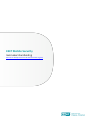 1
1
-
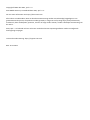 2
2
-
 3
3
-
 4
4
-
 5
5
-
 6
6
-
 7
7
-
 8
8
-
 9
9
-
 10
10
-
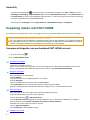 11
11
-
 12
12
-
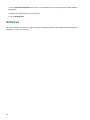 13
13
-
 14
14
-
 15
15
-
 16
16
-
 17
17
-
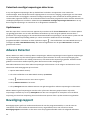 18
18
-
 19
19
-
 20
20
-
 21
21
-
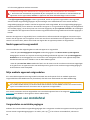 22
22
-
 23
23
-
 24
24
-
 25
25
-
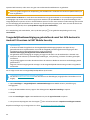 26
26
-
 27
27
-
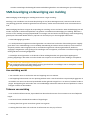 28
28
-
 29
29
-
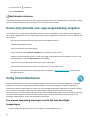 30
30
-
 31
31
-
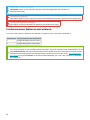 32
32
-
 33
33
-
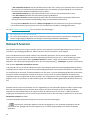 34
34
-
 35
35
-
 36
36
-
 37
37
-
 38
38
ESET Mobile Security for Android 9 de handleiding
- Type
- de handleiding
Gerelateerde papieren
-
ESET Mobile Security for Android 7 de handleiding
-
ESET Endpoint Security for Android 4.x de handleiding
-
ESET Mobile Security for Android Gebruikershandleiding
-
ESET NOD32 Antivirus 16.2 de handleiding
-
ESET Endpoint Security for Android Gebruikershandleiding
-
ESET Internet Security 17 de handleiding
-
ESET Smart Security Premium 16.2 de handleiding
-
ESET Smart Security Premium 16.0 de handleiding
-
ESET Smart Security Premium 16.1 de handleiding
-
ESET Smart TV Security 2 de handleiding